Kako vratiti prethodnu verziju sustava Windows nakon ažuriranja Windows 11 24H2

Saznajte kako poništiti ažuriranje Windows 11 24H2 ako imate problema s ovom verzijom operativnog sustava Microsoft.
Tražite li kupiti Windows 11, ali ne možete odlučiti koju verziju odabrati između Windows 11 Home i Pro? Otkrijte razliku između Windows 11 Home i Pro u sažetom formatu.
sadržaj
“IT brendovi uživaju u razvoju različitih verzija istog softvera kako bi zbunili potrošače” — mogli biste pomisliti gledajući isto ime softvera, ali različite verzije ili edicije. Rasprava o Windows 11 Home vs. Pro može spadati u istu kategoriju — Microsoft pokušava zbuniti s mnogim opcijama. No, je li to slučaj?
Poduzimanjem pažljivog pregleda obaju izdanja operativnog sustava Windows 11, tj. Windows 11 Home i Windows 11 Pro, moje mišljenje je malo drugačije.
Ne mogu govoriti o drugim programerima softvera, ali izgleda da je Microsoft pažljivo stvorio nekoliko izdanja najglatkog, najljepšeg, najšarenijeg i najnaprednijeg operativnog sustava svih vremena — Windows 11.
Od mnogih izdanja, Windows 11 Pro i Windows 11 Home su popularni. Brzo ćete pronaći ta OSi na policama fizičkih IT trgovina ili u eCommerce trgovinama. No, koja je zapravo razlika između Windows 11 Home i Pro? Čitajte do kraja kako biste saznali više o Windows 11 Home vs. Windows 11 Pro.
Pogledajući Windows 11 Pro i Windows 11 Home PC, možda nećete primijetiti nikakve razlike na prvi pogled. Da biste pronašli varijacije između ove dvije edicije Windows 11, trebate zaviriti dublje unutar OS-a, Postavki, Upravljačke ploče, Sigurnosti itd.
Radi vaše udobnosti, kategorizirao sam razlike u sljedeće diskusije temeljene na značajkama obaju izdanja:
Oba Windows 11 Pro i Home imaju slične minimalne sistemske zahtjeve, a oni su kako je navedeno u nastavku:
Pogledajte kako instalirati NVMe SSD ako vam je potrebna pomoć.
Ovo je samo konfiguracija računala s minimalnim hardverom koja će pokretati Windows 11 Pro ili Home.
Međutim, ako ste moćan Windows korisnik i želite visoke specifikacije na svom Windows 11 PC-u za igranje, grafički dizajn, virtualno računanje, renderiranje animacija ili razvoj softvera, možda biste htjeli znati o maksimalnim hardverskim mogućnostima oba izdanja. Sada, Windows 11 Pro i Home idu na dva različita načina. Pronađite više u nastavku:
Je li bolje imati Windows Pro ili Home?
Windows 11 Pro može podržati do 2 TB (2,000 GB) RAM-a ili memorijskih čipova na ARM64 i X64 arhitekturi. Nasuprot tome, Windows 11 Home može primiti samo do 128 GB RAM-a.
Štoviše, Windows 11 Pro je prikladniji za brže računalstvo od Windows 11 Home. Budući da Windows 11 Pro može podržati do dva CPU utora i maksimum od 128 logičkih CPU-a u više jezgri. Međutim, Windows 11 Home može upravljati računalom s jednim CPU utorom i do 64 logičkih CPU-a u raznim jezgrama.
Iz tehničkih specifikacija jasno je da je Windows 11 Pro za visokoperformantna PC-a koji će poslužiti poslovima i profesionalcima, koje zahtijevaju bržu reakciju, više izračuna po minuti nego Windows 11 Home i superiornu memorijsku sposobnost otvaranja stotina aplikacija na jednom PC-u.
Uspoređujući njihove cijene, također možete odlučiti trebate li Windows 11 Pro ili Home. Microsoft naplaćuje $199.99 za Windows 11 Pro i $139.00 za Windows 11 Home ključeve za aktivaciju.
Ako posjedujete originalni Windows 10 Home ili Pro, Microsoft će vas nadograditi na odgovarajuću verziju Windows 11 besplatno. Ako još niste nadogradili s Windows 10 na 11, nabavite Windows 11 22H2 preuzimanje. Možda biste htjeli učiniti to sada jer je najstabilnija verzija Windows 11 dostupna na tržištu, a većina korisnika prima i nadogradnje putem zraka (OTA).
Međutim, nadogradnja sa Windows 11 Home na Windows 11 Pro je naplatna. Microsoft trenutno traži $99.99 za nadogradnju. Evo kako možete prebaciti s Windows 11 Home na Pro:
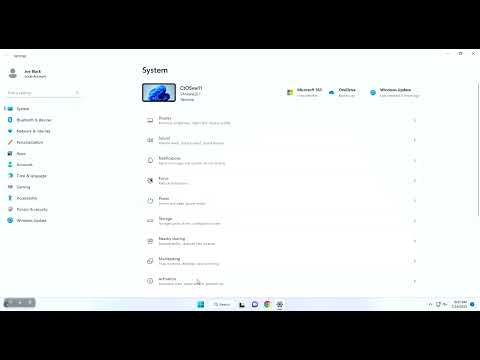
Tvrtke mogu postaviti Windows 11 Pro na poslovnim ili radnim računalima bez aktivne internetske veze i Microsoft računa. Nakon instalacije, IT administrator organizacije može postaviti PC za upravljanje na temelju Active Directory-a. Tvrtke mogu instalirati aplikacije, upravljati sadržajem i omogućiti prijave s jednim klikom koristeći Active Directory.
Suprotno tome, morate se prijaviti na svoj Windows 11 PC prvi put koristeći Microsoft račun ako instalirate verziju Windows 11 Home. Stoga, također trebate aktivnu internetsku vezu.
Osim toga, Windows 11 Home ne podržava Active Directory. Međutim, možete postaviti lokalni račun na Windows 11 Home nakon inicijalne aktivacije.

Budući da je Microsoft razvio Windows 11 Pro s ciljem poslovnih i profesionalnih korisnika, uključio je Bitlocker enkripcijski sustav uređaja u ovo izdanje. Uređaji s aktiviranim Bitlocker-om neće dopustiti lopovu ili hakeru pristup vašim podacima unutar uređaja jednostavno zaobišavši Windows sigurnosne sustave poput prijavnih vjerodajnica itd.
Bitlocker šifrira tvrdi disk ili SSD sam po sebi i pohranjuje sve šifre za dešifriranje kao haš kodove u TPM 2.0 modulu. Nitko ne može pristupiti podacima na unutarnjem skladištu osim vas.
Nasuprot tome, Windows 11 Home ne dolazi s Bitlocker enkripcijskim sustavom jer ćete većinom koristiti uređaj kod kuće. Ako brinete o osobnim podacima u SSD-u ili HDD-u, razmislite o nabavci Windows 11 Pro.
Organizacije mogu omogućiti zaposleniku rad od kuće ili rad s udaljenog ureda koristeći njihov PC. U takvim slučajevima, lako je pomiješati osobne i poslovne podatke. Microsoft je predstavio Zaštitu informacija u sustavu Windows (WIP) kako bi riješio ovaj problem.
Razdvaja korporativne podatke od osobnih podataka. Također, IT administratori mogu izravno zaštititi poslovne aplikacije bez potrebe za čestim ažuriranjem tih poslovnih aplikacija. Nadalje, korisnik ili administrator mogu izbrisati poslovne podatke s korporativnih uređaja, ostavljajući osobne podatke netaknutima kada je uređaj prijavljen za Intune upravljanje mobilnim uređajem (MDM).
Vaš Windows 11 Pro računar će imati ovu značajku iz kutije. Ako ste na Windows 11 Home PC-u, ona nije prisutna. Trebate nadograditi na Windows 11 Pro s verzije Home.
Windows 11 Pro dolazi s nekim izvanrednim značajkama koje ste inače morali kupiti od programera softvera treće strane. Na primjer, možete postati domaćin za udaljenu radnu površinu koristeći Protokol udaljene radne površine (RDP) Windows 11 Pro.
RDP vam omogućuje kontrolu drugih Windows 11 Pro i Home PC-a s vašeg PC-a. Također, možete ga postaviti za pristup Windows 11 računalima na daljinu.
Microsoft ne dopušta ovu značajku na računalima s verzijom Windows 11 Home. Morate koristiti aplikacije treće strane poput Team Viewer, AnyDesk itd.
Hyper-V virtualizacija vam omogućuje stvaranje virtualnih PC-a unutar vašeg Windows 11 Pro računala. Možete instalirati različite operativne sustave bez ometanja postojećeg Windows 11 OS-a. Osim toga, ne morate kupiti VMware radnu stanicu za virtualizaciju OS-a.
Nadalje, možete iskoristiti značajku Windows Sandbox na Windows 11 Pro PC-u za instaliranje i izvođenje rizičnih aplikacija u sigurnom okruženju. Aplikacija i njezine aktivnosti neće moći širiti se na druge dijelove PC-a, ukoliko je u pitanju virus ili malware program koji proučavate.
Hyper-V virtualizacija i Windows Sandbox nisu dostupni na verziji Windows 11 Home.
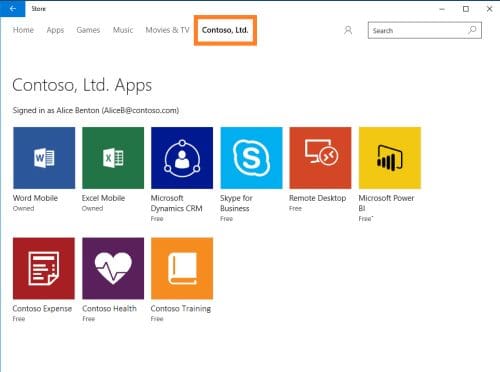
Windows 11 Pro verzije dolaze s opcijom za Microsoft Store za poslovanje. IT administrator poslovne organizacije može aktivirati ovu značajku kako bi nadoknadio zadani Microsoft Store na Windows 11 PC-ima.
Stoga, zaposlenici mogu pristupiti samo unaprijed odobrenim UWP aplikacijama na Microsoft Store za poslovanje. IT administrator može odrediti koliko aplikacija možete preuzeti, kada ih deinstalirati i još mnogo toga.
Također, tvrtke mogu organizirati masovnu instalaciju poslovnih aplikacija koristeći Microsoft Store za poslovanje.
Ako ste na Windows 11 Home verziji i trebate koristiti Microsoft Store za poslovne potrebe, ne možete osim ako ne nadogradite s Windows 11 Home na Pro plaćanjem dodatnih $99.00.
Windows 11 Pro i Home dolaze s režimom igranja i Xbox Game Bar, značajkama igranja Windows 11. Ako ste niskoprofesionalni igrač, Windows 11 Home je dobar izbor za vas.
Međutim, profesionalni igrači i online streameri mogu smatrati Windows 11 Home neodgovarajućim jer su opcije nadogradnje ograničene. Možete ići do 128 GB RAM-a i 64 CPU jezgre. Nasuprot tome, Windows 11 Pro dolazi s opsežnim mogućnostima hardverske nadogradnje, poput 2 TB RAM-a i kompatibilnosti s 128 CPU jezgri.
Do sada ste istražili sve glavne razlike između Windows 11 Home i Pro.
Vrijedi li nadograditi s Windows 11 Home na Pro?
Windows 11 Home je pravi izbor za laganu osobnu upotrebu kod kuće. No, ako planirate otvoriti kućni ured, freelance posao ili live streaming poslovanje u budućnosti, nabavite Windows 11 Pro.
Saznajte kako poništiti ažuriranje Windows 11 24H2 ako imate problema s ovom verzijom operativnog sustava Microsoft.
Saznajte što učiniti kada Windows Taskbar ne radi u Windows 11, uz popis provjerenih rješenja i savjeta za rješavanje problema.
Za rješavanje problema sa zastoju videa na Windows 11, ažurirajte grafički upravljač na najnoviju verziju i onemogućite hardversku akceleraciju.
Otkrijte razliku između Windows 11 Home i Pro u sažetom formatu u ovom članku i odaberite pravu verziju Windows 11.
Pročitajte ovaj članak kako biste naučili jednostavne metode za zaustavljanje Windows 11 ažuriranja u tijeku. Također ćete naučiti kako odgoditi redovna ažuriranja.
Želite li onemogućiti prikaz dijaloga za potvrdu brisanja na Windows 11 računalu? Onda pročitajte ovaj članak koji objašnjava razne metode.
Ako imate problema s greškama ili padovima, slijedite korake za vraćanje sustava u Windows 11 kako biste vratili svoj uređaj na prethodnu verziju.
Ako se neprikazane aplikacije i programi ponovo pojavljuju na programskoj traci, možete urediti Layout XML datoteku i ukloniti prilagođene linije.
Opcija "Pokreni kao drugi korisnik" nedostaje u izborniku kada desnom tipkom miša kliknete ikonu aplikacije u Microsoft Windowsu? Možete koristiti ove metode da je omogućite.
Saznajte je li moguće postaviti vertikalnu alatnu traku u sustavu Windows 11 i kako možete prilagoditi alatnu traku na svom uređaju sa sustavom Windows 11.
Trebate prilagoditi performanse Windows 11, 10, 8 i 7 PC-a ili osloboditi RAM za igre ili radne aplikacije? Saznajte ovdje kako omogućiti ili onemogućiti Superfetch!
Pročitajte ovaj članak kako biste naučili jednostavan korak-po-korak postupak za povezivanje prijenosnog računala s projektorom ili TV-om na sustavima Windows 11 i Windows 10.
Što učiniti kada računalo sa Windows 11 tajm ne prikazuje ispravno vrijeme? Isprobajte ova rješenja.
Želite automatizirati svoje osobne i profesionalne zadatke na Windows 11 PC-u? Naučite ovdje kako stvoriti zadatke u Windows Task Scheduleru.
Saznajte kako promijeniti boju poveznica u Wordu za Windows 11, macOS, iPad itd. Metode su važeće za Word 365, Word 2021 i tako dalje.
Želite ukloniti Windows usluge koje ne želite na svom Windows 11 računalu? Ovdje pronađite nekoliko jednostavnih metoda kojima možete vjerovati!
Rešite grešku “Ne može se obrisati mapa: direktorij nije prazan” u Microsoft Windows 11 i drugim operativnim sistemima prema ovom vodiču.
Defragmentacija PC-a je vitalna za njegovo zdravlje, ali znate li kako to učiniti ručno? Defragmentacija PC-a je vitalna za njegovo zdravlje, ali znate li kako to učiniti ručno?
Želite onemogućiti ekran ažuriranja softvera Apple i sprečiti ga da se prikazuje na vašem Windows 11 PC-u ili Macu? Isprobajte ove metode odmah!
Ovaj vodič pokazuje kako promijeniti postavke za UAC u Microsoft Windowsu.
Postoji mnogo razloga zašto se vaše prijenosno računalo ne može spojiti na WiFi i stoga postoji mnogo načina za ispravljanje pogreške. Ako se vaše prijenosno računalo ne može spojiti na WiFi, možete pokušati sljedeće načine za rješavanje ovog problema.
Nakon stvaranja USB pogona za instalaciju sustava Windows, korisnici bi trebali provjeriti performanse USB pogona kako bi vidjeli je li uspješno stvoren ili ne.
Nekoliko besplatnih alata može predvidjeti kvarove diska prije nego što se dogode, dajući vam vremena za izradu sigurnosne kopije podataka i zamjenu diska na vrijeme.
Pomoću pravih alata možete skenirati svoj sustav i ukloniti špijunski softver, adware i druge zlonamjerne programe koji se mogu nalaziti na vašem sustavu.
Kada se računalo, mobilni uređaj ili pisač pokuša povezati s računalom sa sustavom Microsoft Windows putem mreže, na primjer, može se pojaviti poruka o pogrešci mrežni put nije pronađen — pogreška 0x80070035.
Plavi ekran smrti (BSOD) je česta i ne nova greška sustava Windows koja se javlja kada se na računalu pojavi neka ozbiljna sistemska greška.
Umjesto ručnog i izravnog pristupa u sustavu Windows, možemo ih zamijeniti dostupnim CMD naredbama za brži pristup.
Nakon bezbroj sati korištenja prijenosnog računala i zvučnika na stolu, mnogi ljudi otkrivaju da nekoliko pametnih nadogradnji može pretvoriti njihov skučeni studentski prostor u vrhunsko središte za streaming bez prevelikog troška.
Iz sustava Windows 11, Internet Explorer će biti uklonjen. U ovom članku, WebTech360 će vas voditi kroz korištenje Internet Explorera na Windowsima 11.
Dodirna površina prijenosnog računala nije samo za pokazivanje, klikanje i zumiranje. Pravokutna površina također podržava geste koje vam omogućuju prebacivanje između aplikacija, upravljanje reprodukcijom medija, upravljanje datotekama, pa čak i pregled obavijesti.



























